یکی از روش های موثر در درآمدزایی از وب سایت ها، تبلیغات است. با مدیریت حرفه ای تبلیغات در وردپرس به راحتی می توانید در آمد خود را افزایش دهید.
زمانی که با تولید محتوای ایده عال بازدیدکننده های وب سایتتان افزایش یافت، با قرار دادن بنرهای تبلغیاتی در بین نوشته ها و مطالب خود می توانید کسب درآمد کنید، اما مسملما به مدیریت این تبلیغات نیز احتیاج پیدا خواهید کرد.
پیش از این در مورد مدیریت تبلیغات در وردپرس با افزونه Ad Inserter صحبت کرده بودم، اما در این آموزش از وردپرس نارنجی تصمیم دارم افزونه ی محبوب دیگری را برای مدیریت حرفه ای تبلیغات در وردپرس معرفی کنم.
مدیریت حرفه ای تبلیغات در وردپرس
افزونه ای که در این آموزش برای مدیریت تبلیغات مختلف در وب سایت وردپرسی معرفی می کنم، با عنوان Advanced Ads در مخزن وردپرس به ثبت رسیده است.
این افزونه که دارای دو نسخه تجاری و رایگان نیز می باشد، تا کنون با بیش از 100.000 نصب فعال توانسته است امتیاز 4.9 را از کاربران خود به دست بیاورد.
برای مدیریت حرفه ای تبلیغات در وردپرس با کلیک روی دکمه زیر این افزونه را از مخزن وردپرس دانلود کرده و سپس به کمک آموزش نحوه نصب افزونه ها در وردپرس آن را روس سیستم خود نصب و فعال کنید.
پس از نصب و راه اندازی افزونه، علاوه بر به وجود آمدن منویی با عنوان Advanced Ads در پیشخوان وب سایت شما، با بنری مانند تصویر زیر روبرو می شوید.

همانطور که مشاهده می کنید این افزونه امکان استفاده از سرویس تبلیغاتی گوگل یعنی google AdSense را نیز فراهم می کند. بدون معطلی برای پیکربندی افزونه به منوی Advanced Ads >> Setting می رویم.
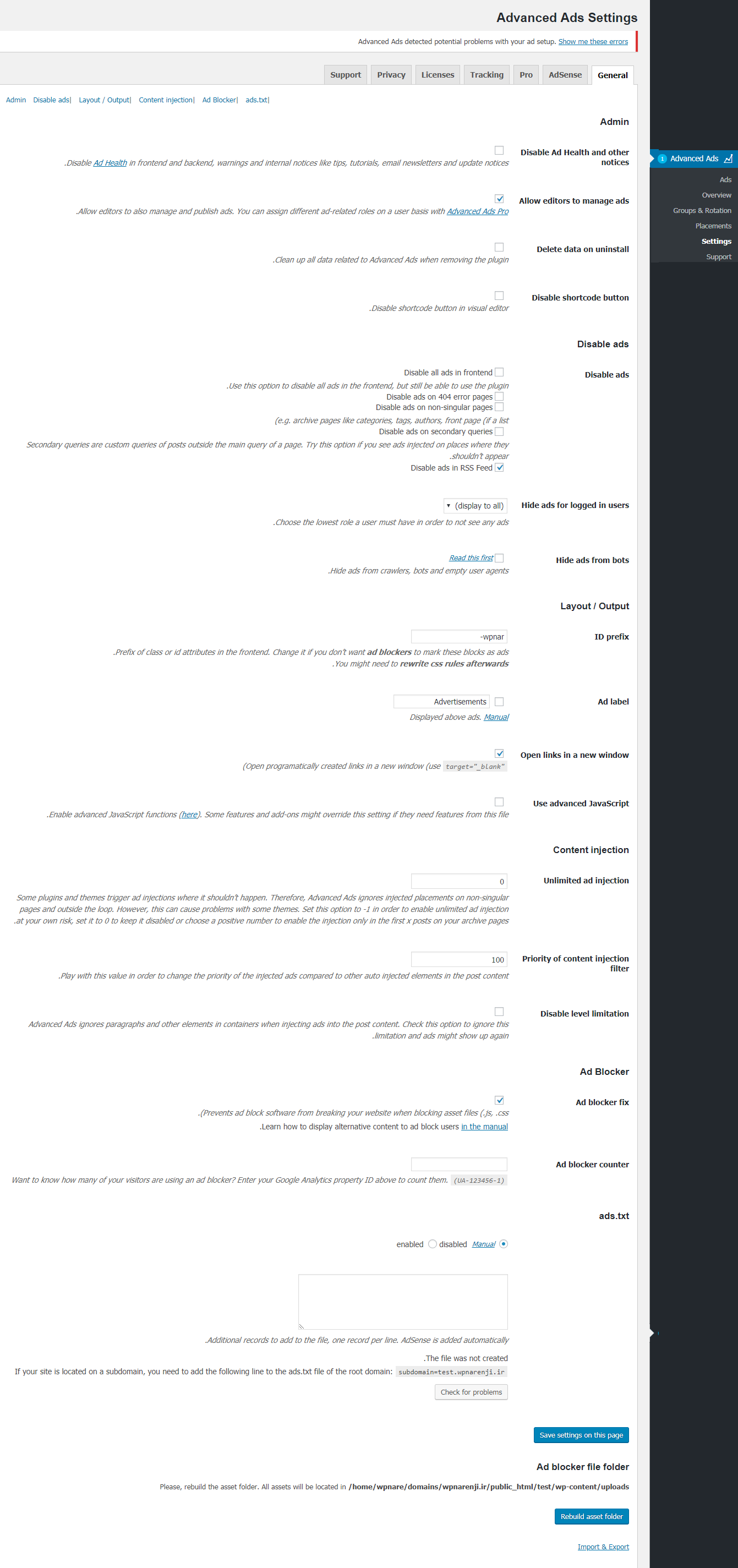
همانطور که در تصویر بالا مشاهده می کنید، تنظیمات این افزونه شامل 7 تب مختلف می باشد که تنها 4 تب آن در نسخه رایگان کاربرد دارد که در ادامه آن ها را بررسی می کنم.
تب General
این تب مربوط به تنظیمات عمومی افزونه برای مدیریت حرفه ای تبلیغات در وردپرس است که خود شامل 6 بخش مختلف می باشد.
بخش Admin
در این بخش می توانید تنظیمات مربوط به افزونه در پنل مدیریت خود را شخصی سازی کنید.
Disable Ad Health and other notices: با فعال کردن این گزینه، نوتیفیکیشن های افزونه در پیشخوان شما نمایش داده نخواهد شد.
Allow editors to manage ads: با فعال کردن این گزینه به کاربران با نقش کاربری نویسنده امکان دسترسی به تبلیغات و مدیریت حرفه ای تبلیغات در وردپرس را خواهید داد.
Delete data on uninstall: با عفال کردن این گزینه نیز پس از حذف افزونه Advanced Ads اطلاعات ان از روی وب سایت شما حذف خواهد شد.
Disable shortcode button: با فعال کردن این گزینه نیز دکمه قرار دادن کدهای کوتاه تبلیغات در ویرایگر ویژوال نمایان نخواهد شد.
بخش Disable ads
در این بخش می توانید تنظمات مربوط به غیرفعال سازی تبلیغات در وب سایت خود را مدیریت کنید.
Disable ads: در این گزینه می توانید افزونه Advanced Ads و نمایش تبلیغات آن را به طور کلی و یا در صفحات خاصی غیرفعال کنید.
Hide ads for logged in users: با کمک این گزینه می توانید تبلیغات را از دید کاربران ثبت نام و وارد شده و یا نقش های کاربری خاصی مخفی کنید.
Hide ads from bots: با فعال کردن این گزینه تبلیغات را از ربات ها مخفی خواهید کرد.
بخش Layout / Output
در این بخش می توانید لایه های تبلیغات خود را با مدیریت حرفه ای تبلیغات در وردپرس سفارشی سازی کنید.
ID prefix: در این گزینه پیشوند دلخواه خود را برای قرار گیری در شناسه تبلیغات، اضافه کنید.
Ad label: با فعال کردن این گزینه متنی که در آن نوشته می شود، در بالای تبلیغات شما نمایش داده خواهد شد.
Open links in a new window: هنگام مدیریت حرفه ای تبلیغات در وردپرس، مهم است که لینک تبلیغات شما حتما در پنجره جدید و یا تب جدید باز شود. با فعال کردن این گزینه لینک تبلیغات در پنجره جدید باز خواهد شد.
Use advanced JavaScript: با فعال کردن این گزینه در تبلیغات خود می توانید از کدهای جاوااسکریپت پیشرفته استفاده کنید.
بخش Content injection
این بخش مربوط به مدیریت محتوای تبلیغات در افزونه Advanced Ads می باشد.
Unlimited ad injection: این گزینه مربوط به تزریق محتوای تبلیغاتی است. با قرار دادن روی 0 هیچ تبلیغی از وب سایت های دیرگ در وب سایت شما خوانده نخواهد شد. چنانچه این گزینه را به -1 تغییر دهید به صورت نامحدود تبلیغات از وب سایت های دیگر در وب سایت شما نمایان می شود و اگر آن را روی یک عدد مثبت بگذارید، به همان مقدار تبلغیات خوانده شده و در وب سایتتان نمایان می شود.
Priority of content injection filter: با تغییر این مقدار می توانید اولویت محتواهای تبلغیاتی تزریق شده را تغییر دهید.
Disable level limitation: با فعال کردن این گزینه، تبلیغات تکراری نیز خوانده شده و ممکن است در یک صفحه کنار هم نمایش داده شوند.
بخش Ad Blocker
در نهایت این بخش از تنظیمات مدیریت حرفه ای تبلیغات در وردپرس ،مربوط به بلوک تبلیغات می باشد.
Ad blocker fix: با فعال کردن این گزینه بلوک های تبلیغات با وب سایت شما هماهنگ و موزون خواهند بود.
Ad blocker counter: در این گزینه با قرار دادن آی دی گوگل آنالیتیکس خودتان می توانید آمار کاربرانی که تبلیغات را بلاک کرده اند، مشاهده کنید.
ads.txt: با فعال کردن این گزینه می توانید یک متن تبلیغاتی را در بین تبلیغات خود با مدیریت حرفه ای تبلغیات در وردپرس قرار دهید.
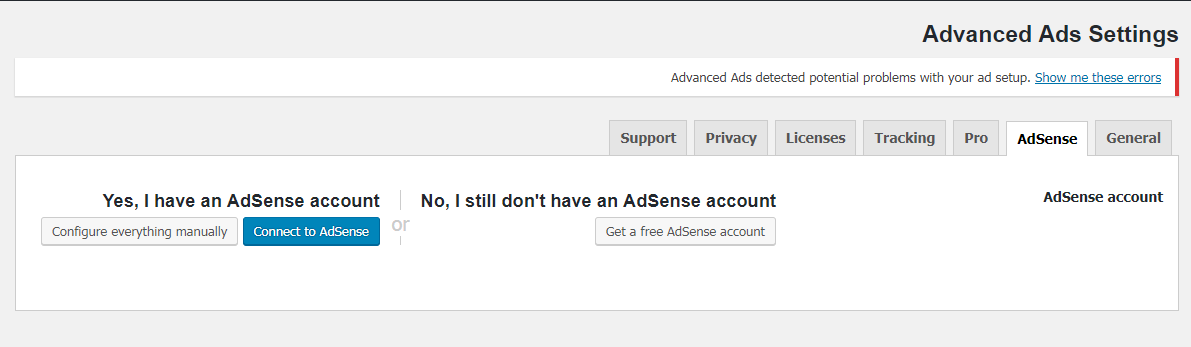
تب AdSense
در این تب می توانید با ایجاد حساب کاربری در گوگل ادسنس و یا وارد کردن اطلاعات حساب کاربری خود از کسب درآمد از این سوریس استفاده کنید.
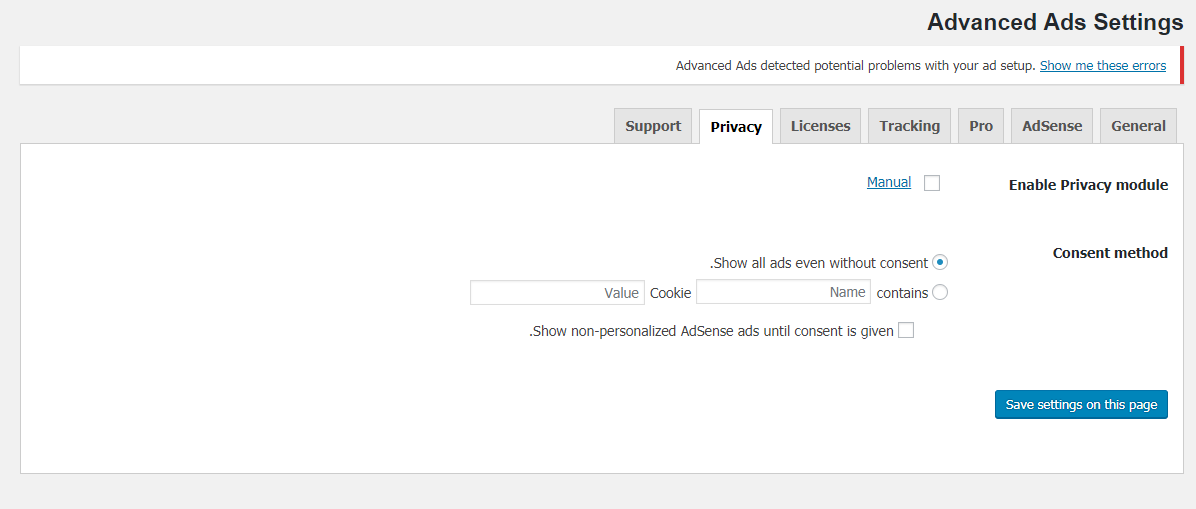
تب Privacy
در این تب نیز می توانید با مدیریت حرفه ای تبلیغات در وردپس، به مدیریت حریم خصوصی و کوکی های تبلغات خود بپردازید.
تب Support
این تب نیز مربوط به پشتیبانی افزونه Advanced Ads می باشد، که می توانید سوالات و مشکلات خود را در آن جستجو کنید.
اکنون پس از ذخیره تمامی تنظیمات، برای ایجاد اولین تبلیغ خود روی زیر منوی Ads کلیک کنید.

در مرحله اول مانند آنچه در تصویر بالا مشاهده می کنید در افزونه Advanced Ads باید یک عنوان برای تبلیغ جدید خود وارد کنید؛ عنوان تعیین شده فقط برای این است که تفاوت بین تبلیغات خود را بدانید.
در بخش دوم می توانید نوع تبلیغ خود را از بین یکی از حالت های زیر انتخاب کنید:
- Plain Text and Code: تبلیغ متنی ساده و کد
- Dummy: یک جای ساده برای تبلیغ تستی
- Rich Content: تبلیغ به صورت یک محتوای کامل
- Image Ad: تبلیغات بنری و تصویری
- Ad Group: تبلیغ گروهی
- AdSense ad: تبلیغات ادسنس گوگل

بسته به اینکه چه نوع تبلیغی را انتخاب کنید، با کلیک روی دکمه Next صفحه جدیدی نمایان می شود. برای مثال با انتخاب گزینه Rich Content به صفحه ای مانند تصویر بالا برای میدیریت حرفه ای تبلیغات در وردپرس خود هدایت می شود.

پس از ایجاد تبلیغ خود روی دکمه Next کلیک کنید تا به صفحه ای مانند تصویر بالا برای سفارشی سازی شرایط تبلیغ هدایت شوید. در این صفحه می توانید تبلیغ را برای برخی از صفحات یا برخی کاربران مخفی کنید.

در مرحله بعدی با ذخیره تبلیغ خود باید محل نمایش آن را تعیین کنید و در نهایت تبلیغ شما در محل انتخابی نمایش داده خواهد شد.
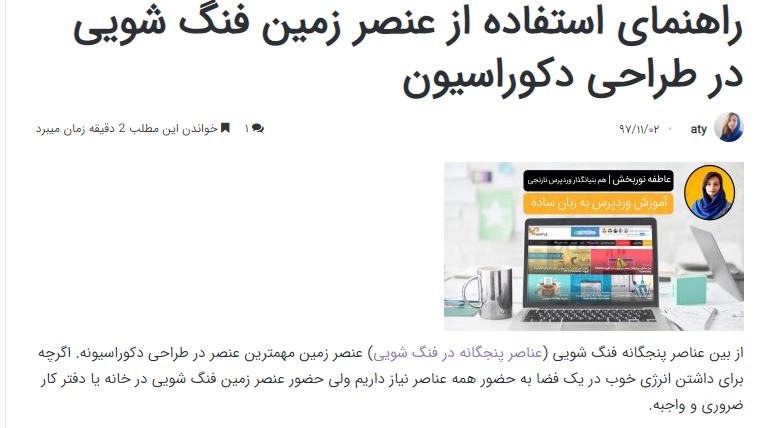
همچنین با مدیریت حرفه ای تبلیغات در وردپرس همانطور که پیش از این نیز توضیح دادم، می توانید تبلیغات خود را در زیرمنوی Groups & Rotation گروه بندی کنید و یا برای نمایش آن ها در زیرمنوی Placements مکان های جدیدی اضافه کنید.